Come aggiornare i plugin di WordPress
Pubblicato: 2024-09-09Mantenere il tuo sito WordPress funzionante in modo fluido e sicuro significa rimanere aggiornato sugli aggiornamenti dei plugin. Sebbene siano facili da dimenticare, questi aggiornamenti spesso includono correzioni di bug critici e patch di sicurezza.
Fortunatamente, la gestione degli aggiornamenti dei plugin non deve essere una seccatura. Puoi utilizzare diversi approcci per aggiornare i plugin di WordPress. In questo post esploreremo queste opzioni, una delle quali è tramite Divi Dash. Spiegheremo anche perché gli aggiornamenti dei plugin sono essenziali.
Andiamo al dunque!
- 1 Perché è necessario aggiornare i plugin
- 1.1 Cose da ricordare prima di aggiornare i plugin
- 2 Come aggiornare i plugin: 3 modi
- 2.1 1. Metodo più semplice: utilizzare Divi Dash
- 2.2 2. Aggiornamento automatico
- 2.3 3. Aggiornamento manuale
- 3 In conclusione
Perché è necessario aggiornare i plugin
I plugin aprono un mondo di possibilità per il tuo sito web ma richiedono un'attenzione regolare per far sì che le cose funzionino senza intoppi. Rimanere aggiornati sugli aggiornamenti dei plugin è fondamentale per mantenere un sito sicuro e facile da usare. Questi aggiornamenti fanno molto più che aggiungere nuove funzionalità: svolgono un ruolo vitale per la salute e le prestazioni generali del tuo sito.
I plugin obsoleti possono essere un anello debole nelle difese del tuo sito. Gli hacker spesso scoprono e sfruttano le vulnerabilità nelle versioni precedenti dei plugin, ottenendo potenzialmente l'accesso non autorizzato al tuo sito e alle sue informazioni sensibili.
Mantenendo aggiornati i tuoi plugin, correggi queste lacune di sicurezza e rafforzi la protezione del tuo sito contro le minacce informatiche.
Oltre alla sicurezza, i plugin aggiornati spesso sono dotati di codice perfezionato per velocizzare il tuo sito e renderlo più efficiente. Questo miglioramento delle prestazioni si traduce in un'esperienza migliore per i tuoi visitatori, incoraggiandoli a esplorare ciò che offri.
Inoltre, molti aggiornamenti introducono nuove funzionalità che ti consentono di espandere le capacità del tuo sito. L'integrazione di queste nuove funzionalità mantiene il tuo sito web dinamico e aggiornato con le ultime tendenze digitali. Ricorda, un sito web ben gestito con i plugin attuali è più sicuro, capace, più veloce e meglio attrezzato per soddisfare le esigenze del tuo pubblico.
Cose da ricordare prima di aggiornare i plugin
Prima di aggiornare i plugin di WordPress, è essenziale dare priorità al backup del tuo sito web, inclusi sia i file che i database. La maggior parte degli host WordPress ti consente di eseguire backup oppure puoi farlo tu stesso utilizzando un plug-in di backup come UpdraftPlus o Solid Backups. Questa precauzione costituisce una rete di sicurezza che consente un rapido ripristino in caso di complicazioni impreviste.
È importante verificare la compatibilità tra le nuove versioni del plugin, la tua attuale installazione di WordPress e altri plugin attivi. Le incompatibilità possono portare ad anomalie funzionali o addirittura a guasti del sistema. Un'attenta revisione del registro delle modifiche o delle note di rilascio fornite dagli sviluppatori del plug-in offre preziose informazioni sulle modifiche e sui miglioramenti incorporati nell'aggiornamento.
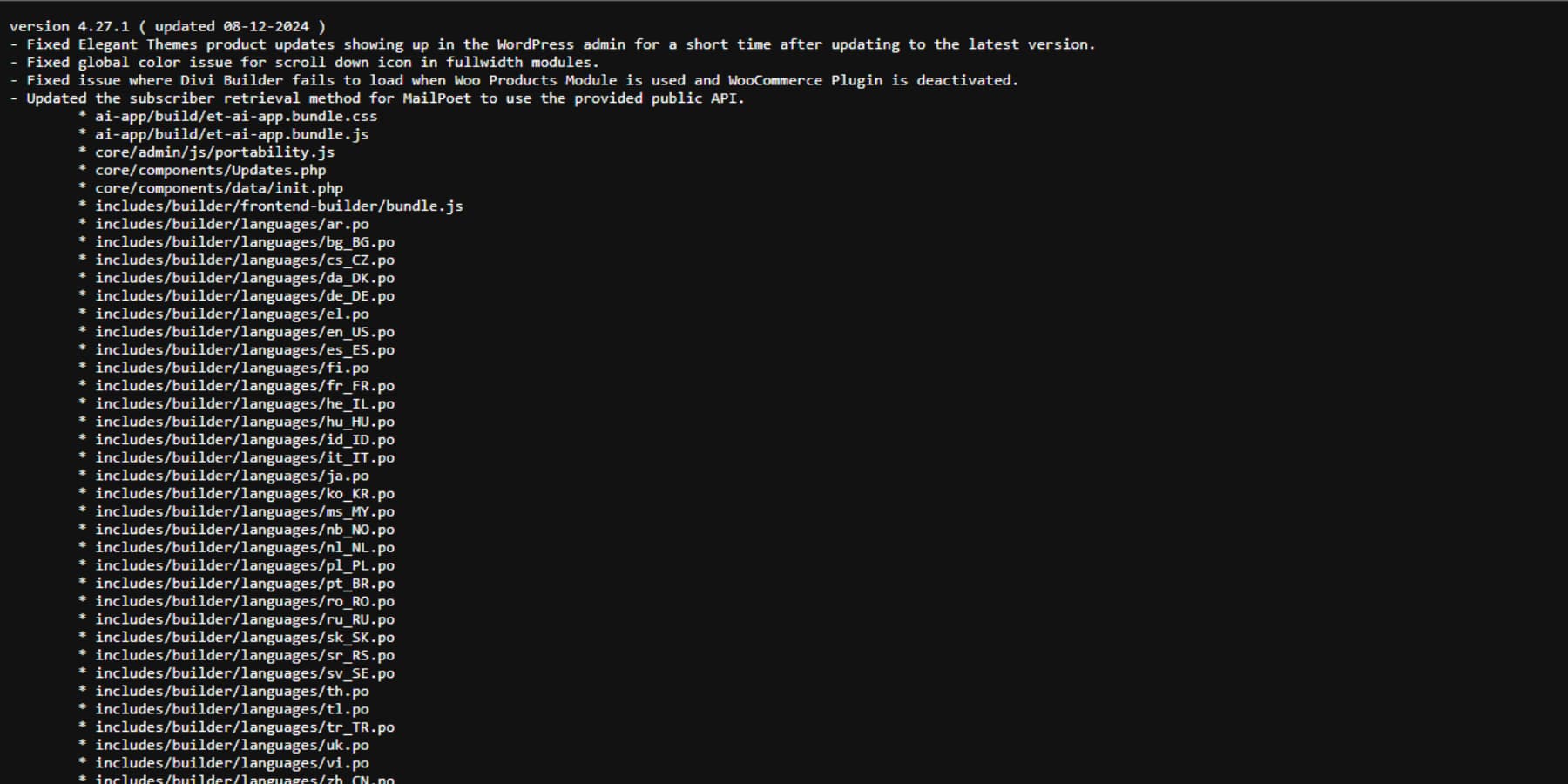
Immagine rappresentativa di come potrebbe apparire un log delle modifiche
Inoltre, in genere è una buona idea consultare i thread di supporto per individuare eventuali problemi persistenti o attendere qualche giorno prima di aggiornare alla versione più recente (ad eccezione degli hotfix o delle patch di vulnerabilità), poiché gli sviluppatori potrebbero risolvere cose che altrimenti potrebbero costituire un problema. nell'ultimo aggiornamento.
Per mitigare i rischi potenziali, valuta la possibilità di testare gli aggiornamenti su un sito di gestione temporanea o di sviluppo per identificare e risolvere eventuali conflitti o problemi prima di implementare le modifiche sul tuo sito live. Inoltre, selezionando un orario di basso traffico sul sito web si riducono al minimo i disagi per i visitatori.
Infine, una volta completato l'aggiornamento, ti suggeriamo di testare a fondo la funzionalità del tuo sito web, inclusi moduli, funzionalità di e-commerce e integrazioni critiche, per assicurarti che nulla sia danneggiato.
Come aggiornare i plugin: 3 modi
Ora che abbiamo trattato le pratiche essenziali da seguire prima di aggiornare i plugin su WordPress, immergiamoci nell'effettivo processo di aggiornamento. È più facile di quanto pensi!
1. Metodo più semplice: utilizzare Divi Dash
Se sei un libero professionista o gestisci più siti web, probabilmente hai sperimentato il fastidio di aggiornare i plugin su ciascun sito individualmente. Sebbene questo compito non sia difficile, eseguirlo ripetutamente su vari siti Web può diventare piuttosto faticoso.
È qui che entra in gioco Divi Dash: è uno strumento rivoluzionario progettato per semplificare la gestione del sito Web per gli utenti Divi.
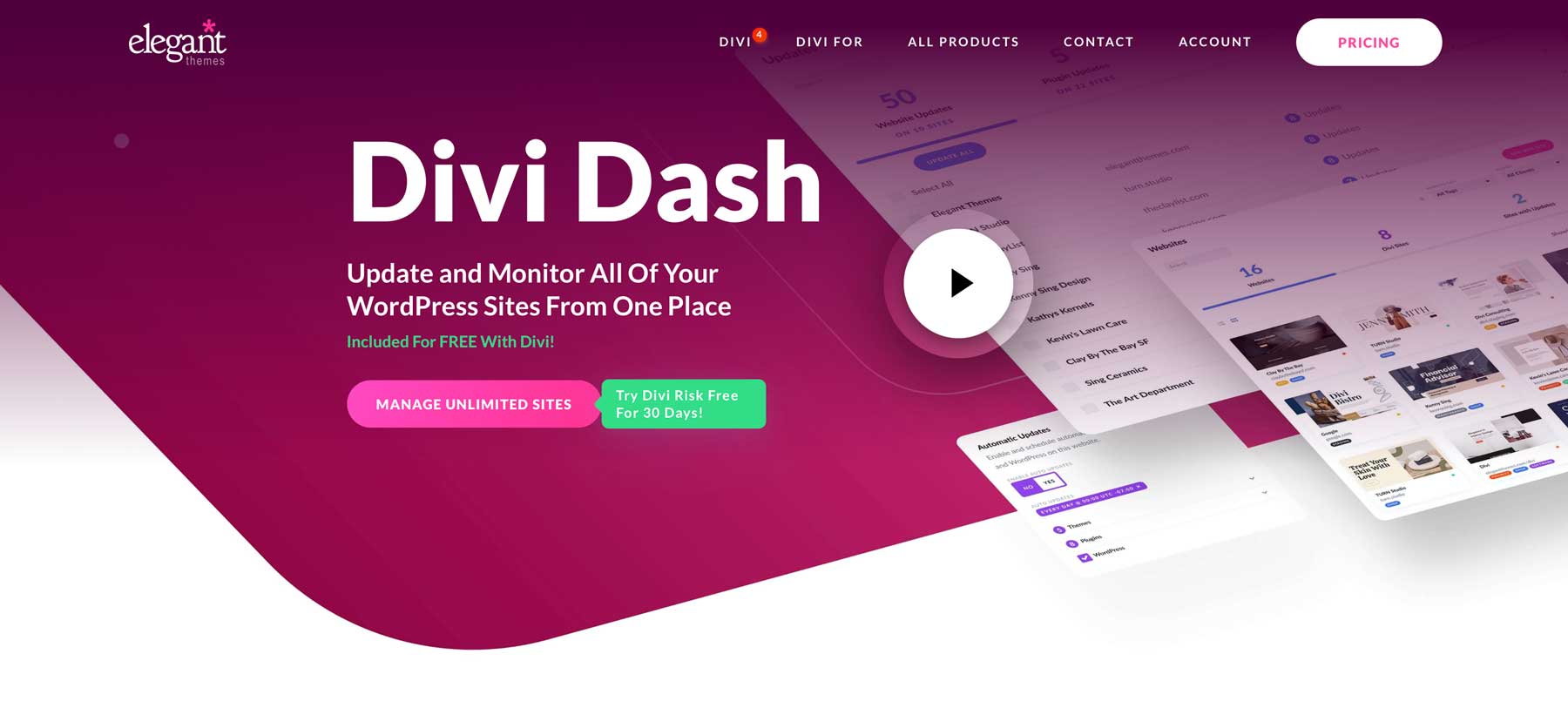
Per iniziare con Divi Dash, vai all'area membri di Elegant Themes e trova l'opzione "Dash" nel menu principale. Da lì, fai clic sul pulsante "Aggiungi il tuo primo sito web" . Questa guida presuppone che tu sia già membro Divi. Se non ti sei iscritto, ora è il momento ideale per registrarti e sfruttare queste robuste funzionalità.
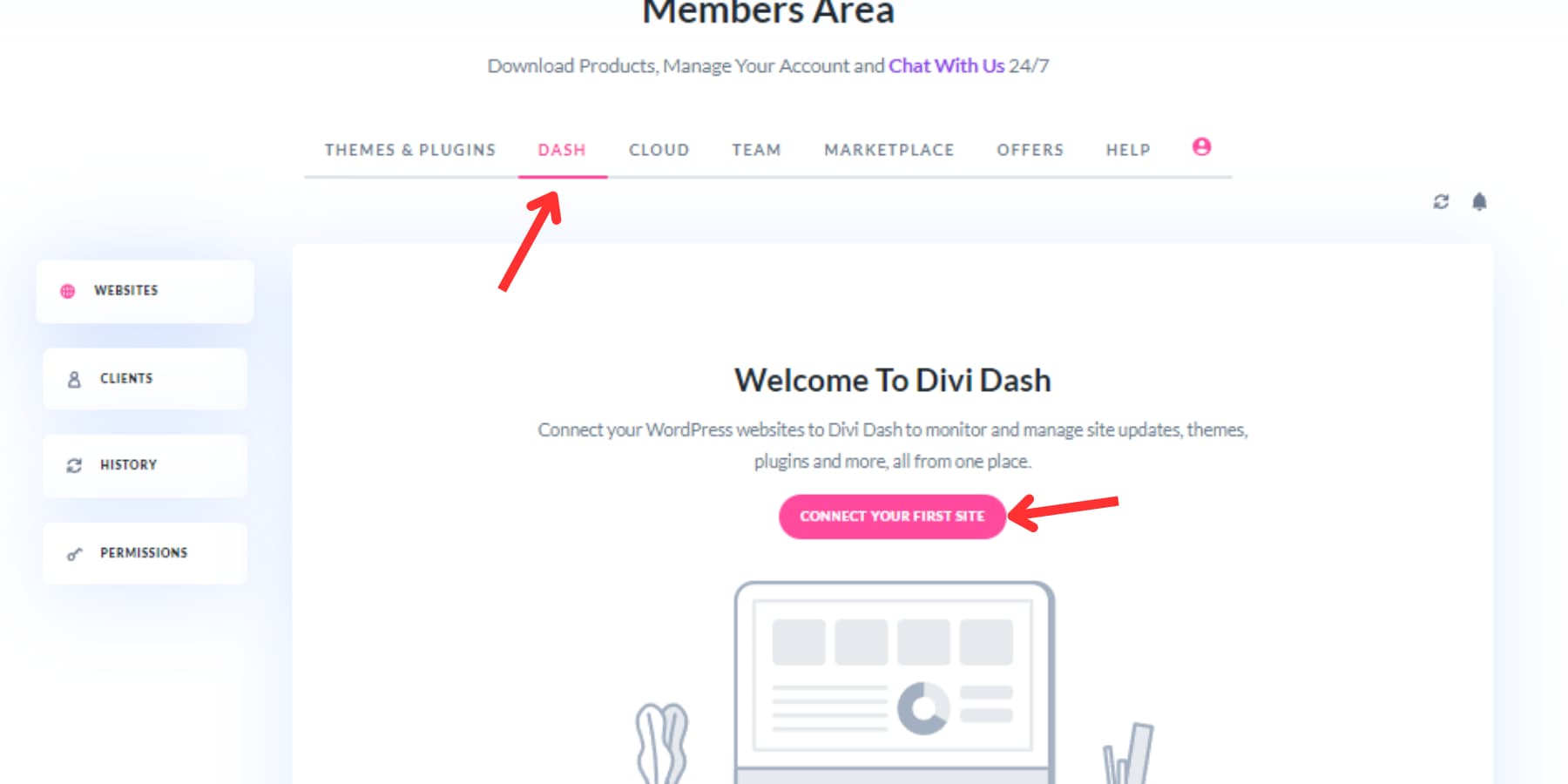
Nel popup visualizzato, inserisci l'URL del tuo sito web, il nome utente dell'amministratore e la password. Se non vuoi inserire la password, puoi utilizzare una chiave di connessione.
Durante questo processo di configurazione, puoi installare il tema Divi e qualsiasi altro plug-in di temi eleganti: questo è particolarmente vantaggioso per i siti Web dei nuovi clienti e fa risparmiare tempo. Una volta aggiunto il tuo sito, sarai accolto da una dashboard dettagliata che mette tutti i tuoi strumenti di gestione a portata di mano. Segui la stessa procedura per aggiungere il resto dei siti Web al tuo Divi Dash.
Divi Dash è progettato per semplificare la gestione degli aggiornamenti di WordPress sui tuoi siti web. Questo strumento ti consente di verificare rapidamente quanti siti necessitano di aggiornamenti ed eseguire un aggiornamento collettivo con un solo clic nella scheda Aggiornamenti.
Se preferisci un approccio più pratico, puoi aggiornare siti Web specifici facendo clic sul loro nome nella dashboard, accedendo alla casella degli aggiornamenti e facendo clic sull'icona di aggiornamento .
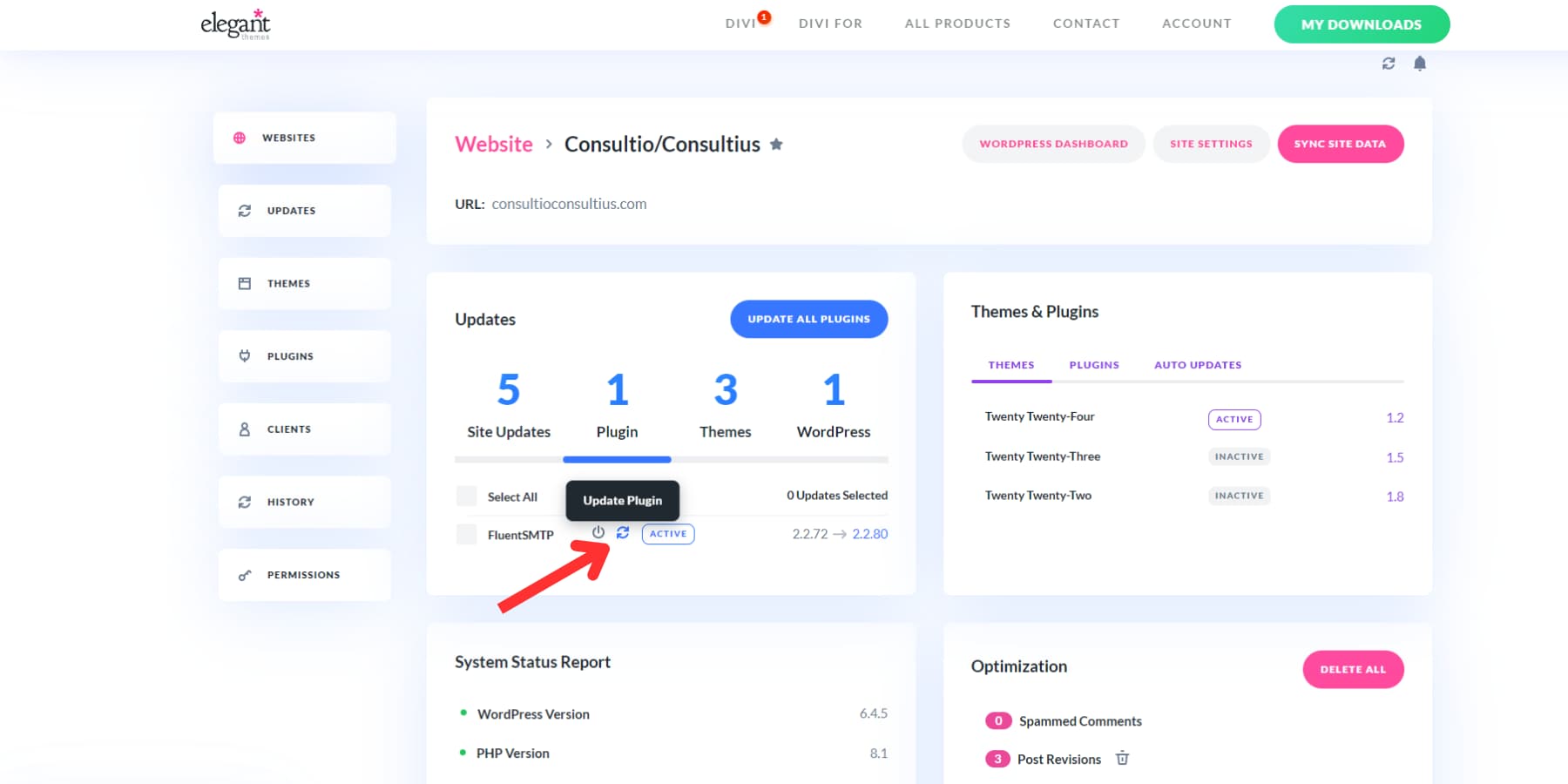

Se hai più plugin da aggiornare, puoi anche fare clic sul pulsante Aggiorna tutto.
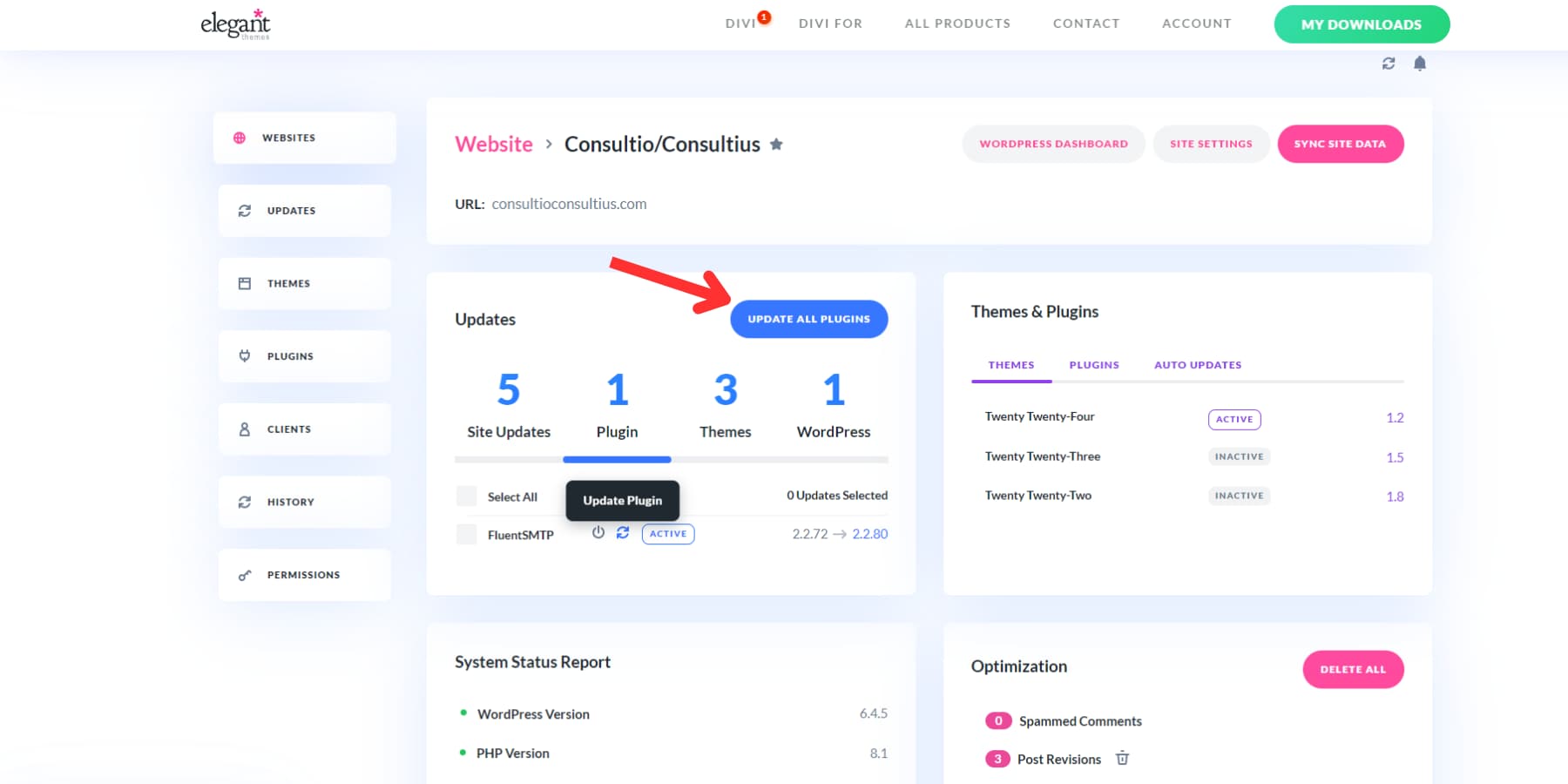
Puoi anche aggiornare particolari plugin su più siti andando alla scheda plugin, facendo clic sul nome del plugin che desideri aggiornare e facendo clic sul pulsante "Aggiorna tutto".
Un'altra caratteristica distintiva di Divi Dash è la capacità di automatizzare gli aggiornamenti creando una pianificazione personalizzata per ciascun sito web. Puoi determinare cosa viene aggiornato e quando personalizzare il processo in base alle tue esigenze.
Inoltre, Divi Dash fornisce una panoramica completa di tutti i plugin utilizzati sui tuoi siti. Puoi gestire gli aggiornamenti, attivare o disattivare i plug-in e rimuovere facilmente quelli inattivi non più in uso. Ciò lo rende uno strumento potente per mantenere il tuo ambiente WordPress organizzato e aggiornato. Oltre agli aggiornamenti dei plug-in, puoi aggiungere e gestire utenti, eliminare commenti spam, pulire database e altro ancora su tutti i tuoi siti Web con pochi clic.
Ottieni Divi Dash
2. Aggiornamento automatico
WordPress semplifica gli aggiornamenti con il suo sistema di aggiornamento automatico integrato. Quando accedi alla tua area di amministrazione, noterai notifiche sugli aggiornamenti disponibili per plugin, temi e software principale.
Vai alla pagina Dashboard → Aggiornamenti o vai a Plugin → Plugin installati . Lì troverai un elenco completo di plugin che richiedono attenzione. Cerca le notifiche arancioni sotto ciascun plug-in: indicano gli aggiornamenti pronti per l'installazione.
Utilizza il collegamento "Aggiorna ora" accanto a ciascun plug-in. Ricorda solo di aggiornarne uno alla volta e di attendere il completamento di ciascuno prima di passare a quello successivo.
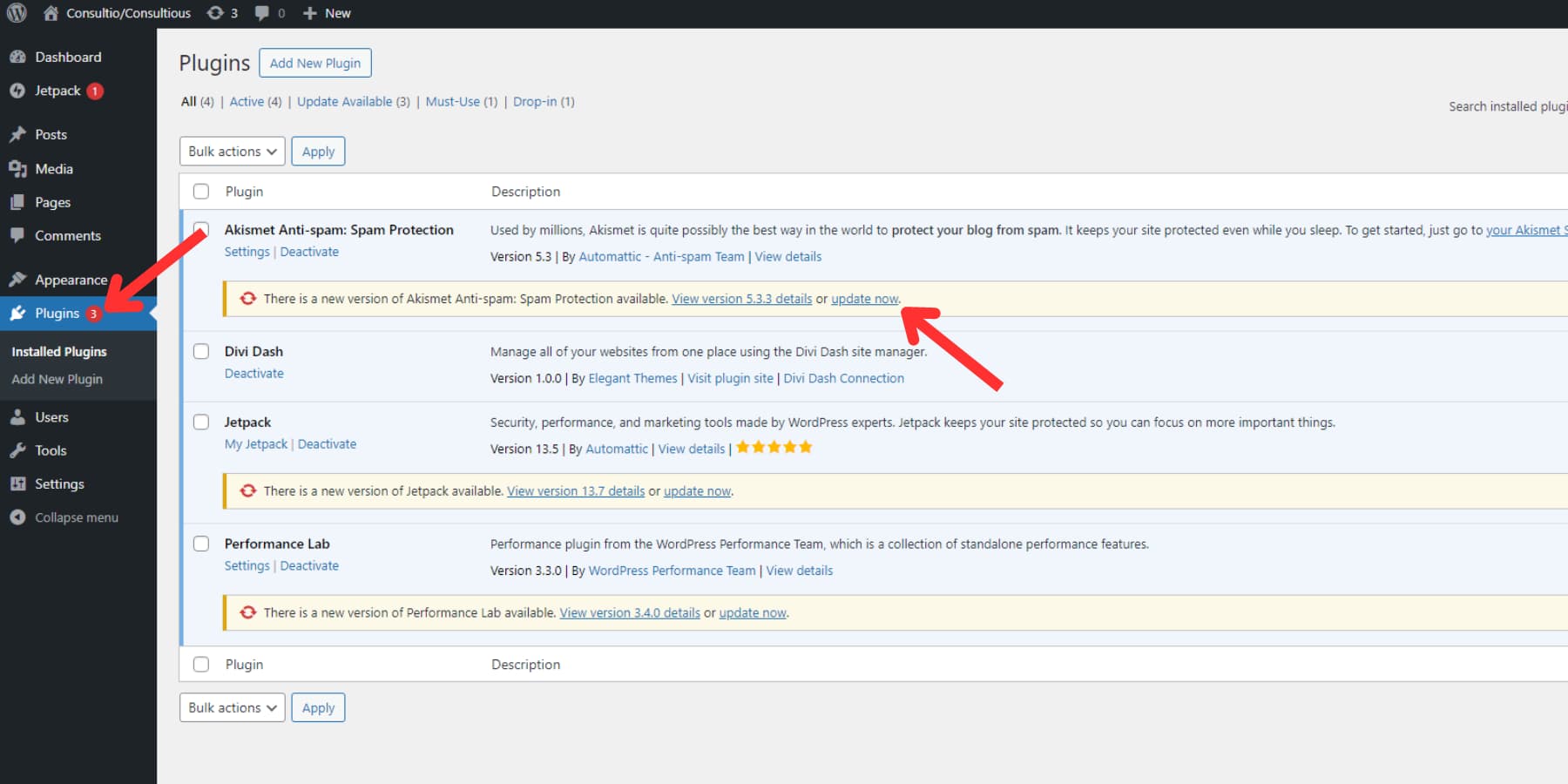
Aggiornamento automatico dei plugin in blocco
L'aggiornamento di più plugin WordPress può essere eseguito in modo rapido ed efficiente se non hai effettuato aggiornamenti. Sulla dashboard, vai su Plugin → Plugin installati e fai clic sulla scheda "Aggiornamento disponibile". Questo mostra tutti i plugin con aggiornamenti in sospeso. In alternativa, puoi scorrere manualmente per trovare i plugin con aggiornamenti. Puoi selezionare quelli che desideri aggiornare selezionando le relative caselle o utilizzando la casella di controllo Seleziona tutto in alto per selezionare tutto .
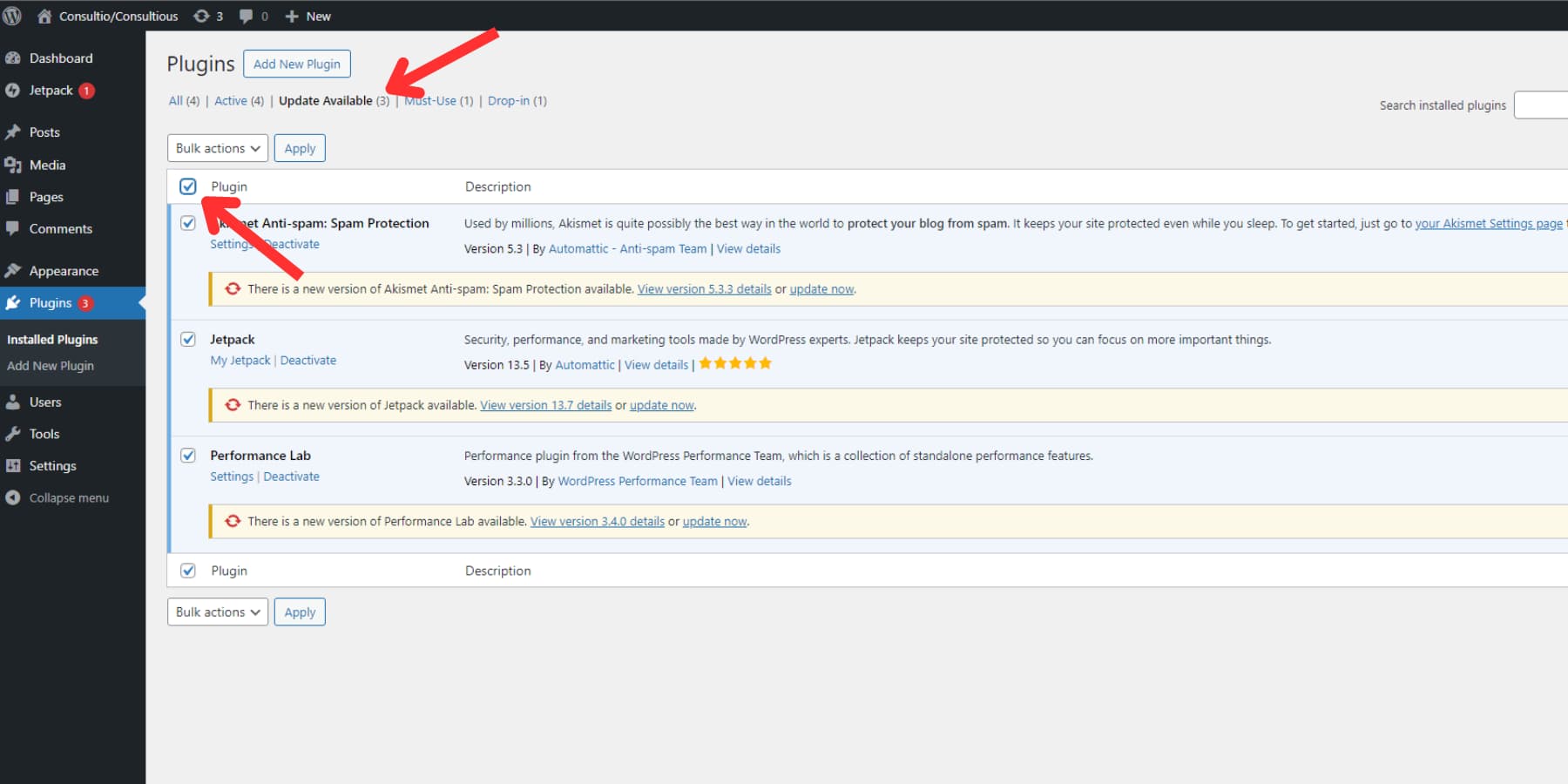
Dal menu a discesa Azioni collettive, seleziona "Aggiorna", quindi fai clic su "Applica".
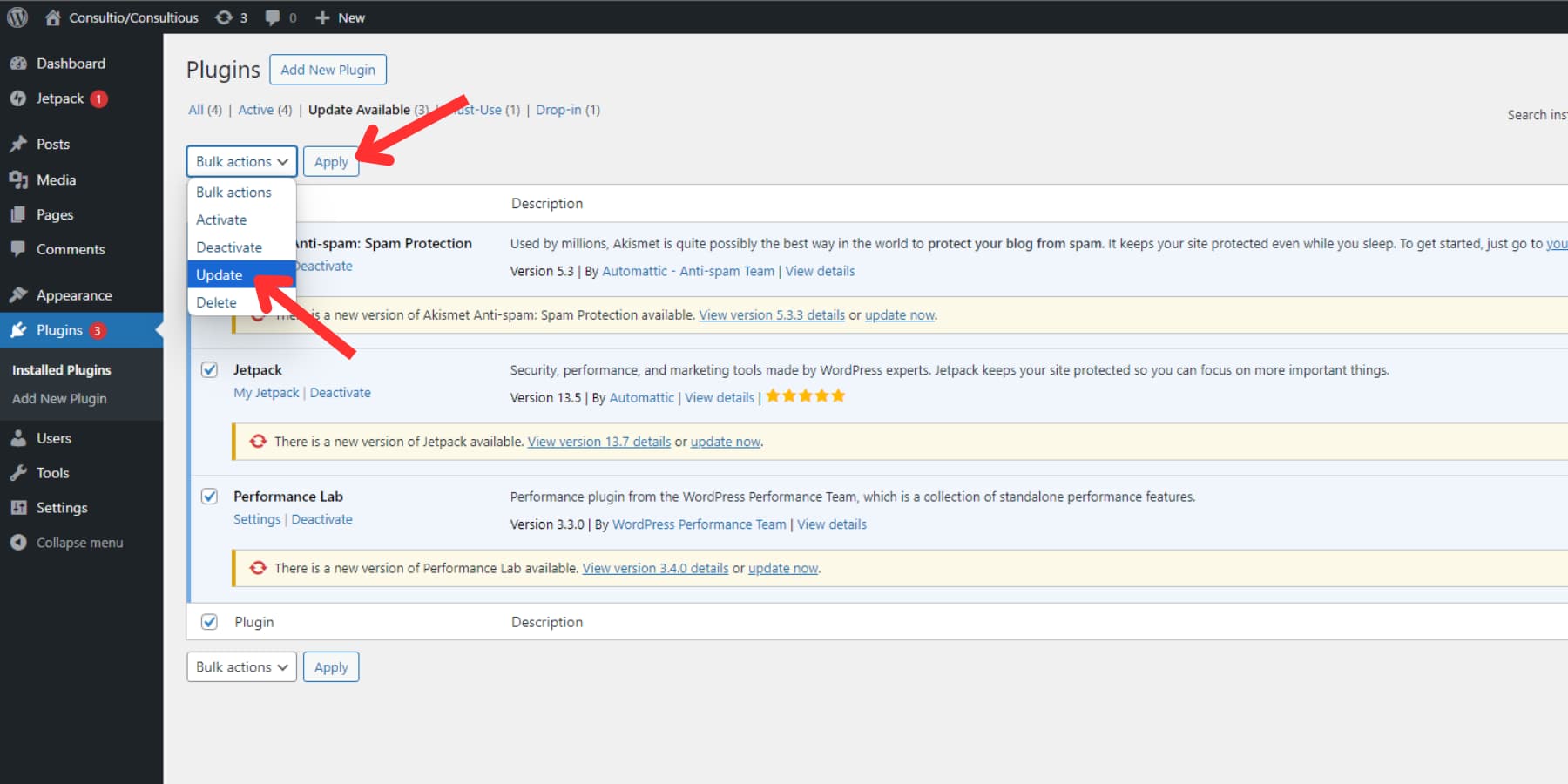
Questo processo semplifica la manutenzione dei plugin, mantenendo il tuo sito aggiornato e sicuro con il minimo sforzo.
Configurazione degli aggiornamenti automatici
A partire da WordPress 5.5, puoi impostare aggiornamenti automatici di core, plugin e temi. Questa funzionalità ti consente di mantenere aggiornato il tuo sito con le ultime patch di sicurezza e correzioni di bug senza intervento manuale.
Per abilitare gli aggiornamenti automatici per un plugin o un tema specifico, vai alla pagina "Plugin" della dashboard di WordPress. Accanto a ciascun plug-in o tema troverai il collegamento "Abilita aggiornamenti automatici". Facendo clic su questo si attiveranno gli aggiornamenti automatici per quel particolare articolo.
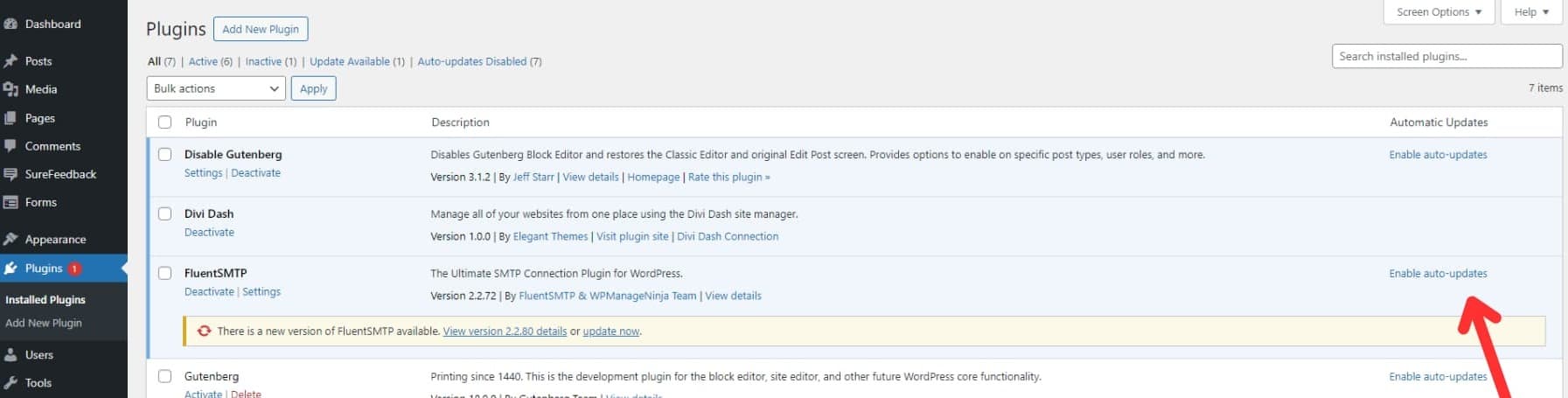
Puoi anche selezionare i plugin desiderati (come gli aggiornamenti collettivi) e utilizzare il menu a discesa "Azioni collettive" per scegliere "Abilita aggiornamenti automatici" per i plugin selezionati.
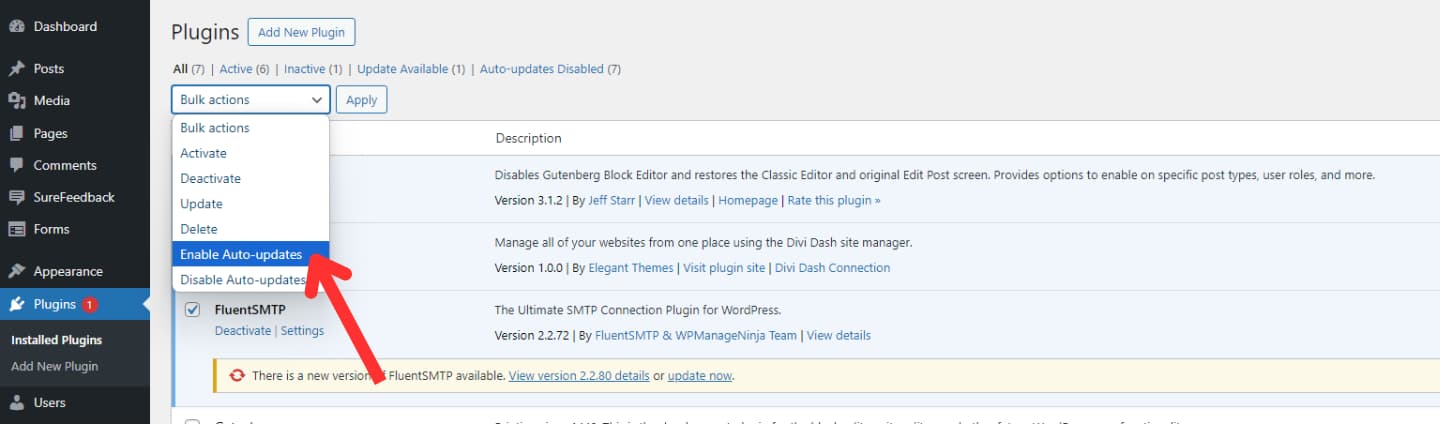
Sebbene gli aggiornamenti automatici offrano praticità, è essenziale considerare i compromessi. Sebbene possano aiutare a mantenere la sicurezza del sito, gli aggiornamenti possono occasionalmente introdurre problemi di compatibilità o bug.
Valuta la possibilità di abilitare gli aggiornamenti automatici per plug-in più piccoli, con una sola funzionalità o per quelli di sviluppatori di cui ti fidi . Se sei preoccupato per potenziali problemi, considera l'utilizzo di un plug-in di backup come UpdraftPlus per creare un backup del sito prima che vengano applicati gli aggiornamenti. Ciò fornisce una rete di sicurezza in caso di problemi imprevisti.
3. Aggiornamento manuale
L’aggiornamento dei plugin in WordPress è semplice. Anche se non è sempre necessario, farlo manualmente può essere molto utile, soprattutto con plugin personalizzati o con quelli che non funzionano bene con gli aggiornamenti automatici. È anche una buona opzione se riscontri difficoltà tecniche che ti impediscono di utilizzare la funzionalità di aggiornamento integrata.
Per aggiornare manualmente un plugin, vai alla pagina dei plugin e fai clic sul pulsante "Aggiungi nuovo plugin" in alto.
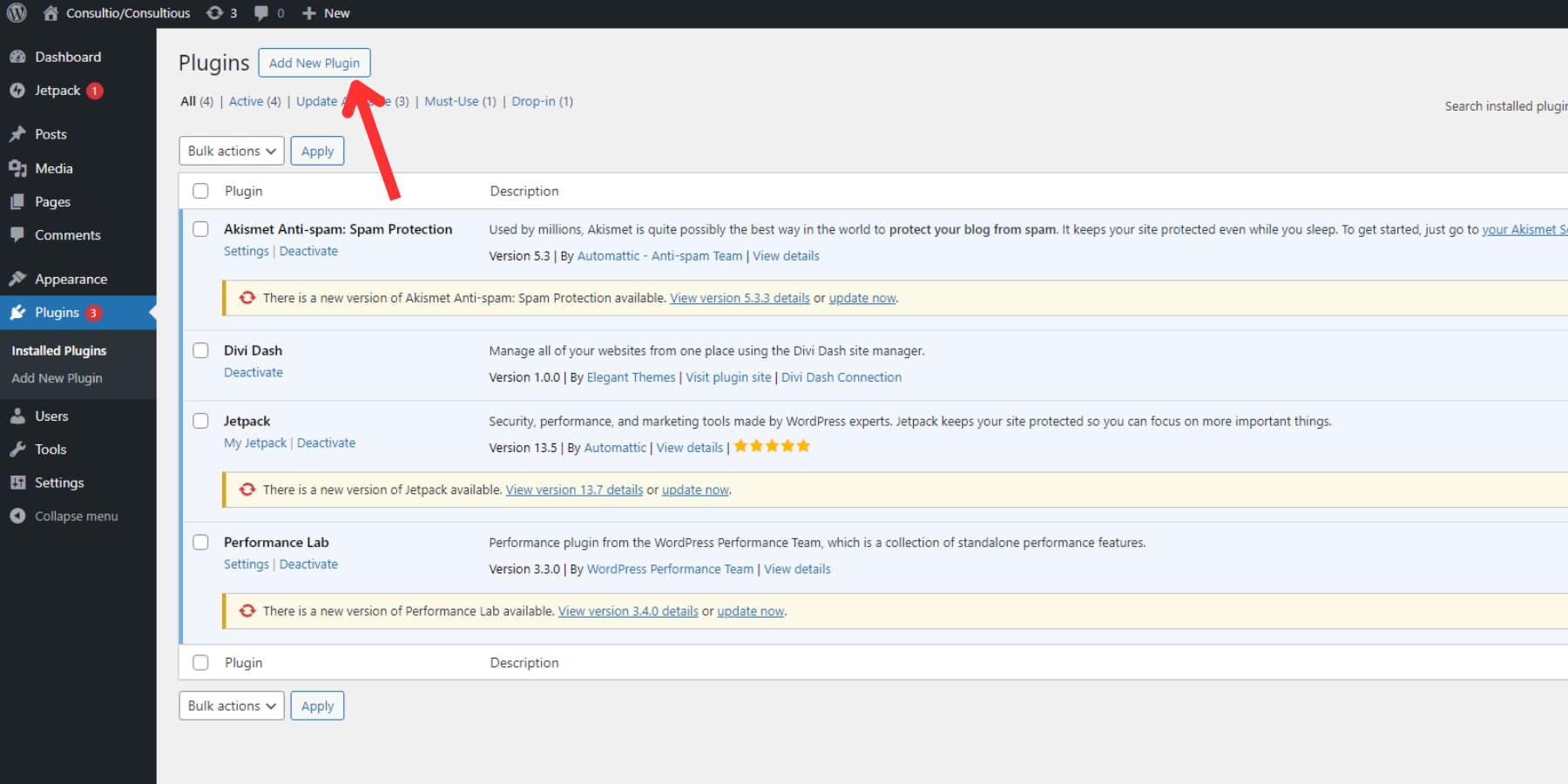
Successivamente, nella pagina Aggiungi plugin, trova e fai nuovamente clic su “Carica plugin” in alto per caricare il file zip del plugin aggiornato. WordPress riconoscerà che è già installata una versione precedente del plugin e ti chiederà se desideri procedere con l'aggiornamento. Basta fare clic sul pulsante “Sostituisci corrente con caricato” e il plug-in verrà aggiornato per te.
E questo è tutto! Sebbene gli aggiornamenti automatici siano più efficienti, sapere come aggiornare manualmente i plugin può essere utile in situazioni specifiche.
Insomma
Mantenere il tuo sito web sicuro e funzionare senza intoppi dipende dagli aggiornamenti regolari dei plugin. Questi rafforzano la sicurezza e introducono nuove funzionalità, migliorando l’esperienza dell’utente. Con adeguati controlli di sicurezza come i backup in atto, esistono numerosi modi per aggiornare i plugin in modo efficiente e sicuro.
Divi Dash è un punto di svolta per liberi professionisti e imprenditori che si destreggiano tra più siti Web. Questo potente strumento, gratuito per i membri Divi, semplifica la gestione degli utenti su tutti i tuoi siti. È un hub centralizzato in cui è possibile effettuare aggiornamenti a livello di sito, supervisionare gli utenti, gestire temi e gestire varie altre attività in modo efficiente. Fai clic sul pulsante in basso per accedere a Divi Dash insieme al costruttore di siti Web senza codice di Divi e a Divi Quick Sites.
Diventa un membro!
